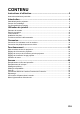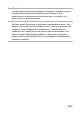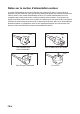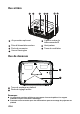CONTENU Instructions d’utilisation ...................................................................2 Instructions relatives ą la sécurité .......................................................................................... 2 Introduction ........................................................................................5 Caractéristiques du projecteur................................................................................................ 5 Contenu de l’emballage.......................
Instructions d’utilisation Instructions relatives à la sécurité Lisez toutes les instructions avant d’utiliser votre projecteur et conservez-les pour référence future. 1. Lisez les instructions Toutes les instructions relatives à la sécurité et au fonctionnement doivent être lues avant d’utiliser l’appareil. 2. Notes et avertissements Toutes les notes et les avertissements dans les instructions doivent être respectés. 3. Nettoyage Débranchez le projecteur de la prise secteur avant de le nettoyer.
8. Pièces de rechange Lorsque des pièces de rechange sont nécessaires, assurez-vous que les pièces de rechange sont spécifiées par le fabricant. Des substitutions non autorisées peuvent provoquer un incendie, une électrocution ou d’autres dangers. 9. Condensation de l’humidité Ne faites jamais fonctionner le projecteur immédiatement après l’avoir déplacé d’un endroit froid à un endroit chaud.
Notes sur le cordon d’alimentation secteur Le cordon d’alimentation secteur doit répondre aux exigences du pays où vous utilisez ce projecteur. Veuillez confirmer votre type de prise secteur par rapport aux schémas ci-dessous et veiller à utiliser le bon cordon d’alimentation secteur. Si le cordon d’alimentation fourni ne correspond pas à votre prise secteur, veuillez contacter votre revendeur. Ce projecteur est équipé d’une fiche secteur avec terre.
Introduction Caractéristiques du projecteur Le projecteur intègre un moteur optique à hautes performances et une conception conviviale pour offrir un haut niveau de fiabilité et une grande facilité d’utilisation.
Contenu de l’emballage Déballez et inspectez le contenu du carton pour vous assurer que tous les articles listés ci-dessous sont dans la boîte. Si quelque chose manque, veuillez contacter le service à la clientèle d'Optoma.
Vue d’ensemble du projecteur Vue de devant 10 9 1 1 2 3 4 5 Pieds de réglage avant Objectif de projection Bague de mise au point Capteur avant de télécommande IR Barre de sécurité 2 3 8 4 5 6 7 9 Haut-parleur Trous de ventilation Panneau de commande Bague de zoom 10 Couvercle supérieur 6 7 8 FR-7
Vue arrière 1 2 3 4 1 Air poussière optionnel 5 2 Prise d’alimentation secteur Ports de connexion Verrou Kensington 6 3 4 7 5 6 7 Capteur arrière de télécommande IR Haut-parleur Trous de ventilation Vue de dessous 1 2 1 2 2 Trous de montage au plafond Pieds de réglage arrière Remarque Ce projecteur peut être utilisé avec un support d’accroche plafond. Le support plafond n’est pas inclus dans l’emballage.
Utilisation du produit Panneau de contrôle 1 2 3 11 10 9 8 4 1 5 1 2 3 4 5 6 7 8 9 10 11 6 7 Trapèze ( / ) Pour corriger manuellement les déformations de l’image provoquées par une projection angulaire. SOURCE Change entre les signaux d’entrée. AIDE Ouvre le menu Aide. MENU Pour afficher ou quitter les menus sur écran. TEMP (Témoin DEL de température) Veuillez vous reporter aux « Messages des témoins LED » à la page 61.
Ports de connexion 1 2 3 4 5 6 7 HDMI 1 L (S-VIDEO/VIDEO) R AUDIO3-IN 16 15 14 13 12 11 10 9 8 1 RS-232C Lorsque vous utilisez le projecteur via un ordinateur, connectez ce port au port RS-232C de l’ordinateur qui commande. 2 VGA-OUT Pour connecter un moniteur sur le projecteur. En mode Eco (veille), la SORTIE VGA est désactivée. En mode Actif (veille), la SORTIE VGA est activée. 3 S-VIDEO Branchez la sortie S-Vidéo de l’équipement vidéo sur cette prise.
7 Sortie de courant (5 V CC 1 A) Chargement d'alimentation (5 V CC 1 A). Ne branchez pas des appareils nécessitant ou tirant du courant supérieur à 5V 1 A. Tirer trop de courant peut entraîner des dommages et créer des problèmes de sécurité. 8 9 11 10 12V OUT Sortie 12V CC MIC Prise d’entrée du micro. AUDIO OUT Pour connecter un haut-parleur ou d’autres équipements d’entrée audio. 11 AUDIO1-IN (VGA1/DVI-D)/AUDIO2-IN (VGA2) Branchez une sortie audio depuis un ordinateur sur cette prise.
Télécommande 14 1 15 2 3 16 17 18 4 5 6 19 20 21 7 8 9 22 23 10 7 11 12 13 1 2 3 4 5 6 7 8 9 24 MARCHE Allumez le projecteur. Utilisateur1 Touche configurable par l'utilisateur pour des fonctions personnalisées, dont DVI-D/S-VIDEO/Param. coul/Temp. Couleur/Gamma/Mire/AV Mute. La valeur par défaut est Param. coul. Luminosité Affiche la barre de réglage pour ajuster la luminosité. Proportions Commutateur pour passer d'un format d'affichage à un autre.
10 11 12 13 14 15 16 17 18 19 20 21 22 23 24 Menu Pour afficher ou quitter les menus à l'écran. HDMI1 Pour passer du signal HDMI au signal DVI-D. VGA1 Affiche le signal d'entrée (RVB analogique ou composante) du port VGA1-IN / YPbPr. VGA2 Affiche le signal d'entrée (RVB analogique ou composante) du port VGA2-IN / YPbPr. ARRÊT Eteignez le projecteur. Utilisateur2 Touche configurable par l'utilisateur pour des fonctions personnalisées, dont DVI-D/S-VIDEO/Param. coul/Temp.
Installation des piles 1. Ouvrez le capot du compartiment à piles dans la direction indiquée. 2. Installez les piles de la façon indiquée par le schéma qui se trouve dans le compartiment. 3. Remettez le capot du compartiment à piles en place. Attention Risque d’explosion si la pile est remplacée par un type incorrect. Débarrassez-vous des batteries usagées conformément aux instructions. Assurez-vous que les bornes plus et moins sont correctement alignées lors de l’installation d’une pile.
Fonctionnement de la télécommande Pointez la télécommande vers le capteur infrarouge et appuyez sur un bouton. Fonctionnement du projecteur par l’avant 60 40 5m m 10 7m Fonctionnement du projecteur par l’arrière 60 40 5m m 10 7m Remarque La télécommande peut ne pas fonctionner en présence de la lumière du soleil ou d’une autre une lumière forte, comme une lampe fluorescente, illuminant le capteur de la télécommande.
Connexion Lorsque vous connectez une source de signaux au projecteur, veillez bien à: 1. Eteindre tous les équipements avant d’établir quelque connexion que ce soit. 2. Utiliser les câbles de signaux corrects pour chaque source. 3. Branchez les câbles correctement. 1 2 3 4 1 5 6 7 8 9 10 11 HDMI 1 L (S-VIDEO/VIDEO) R AUDIO3-IN 13 12 3 1. ............................................................ *Câble VGA (D-Sub vers D-Sub) 2. 3. 4. 5. 6. ...............................................
7. 8. 9. 10. 11. 12. 13. ........................................................................................ *Câble S-Vidéo ............................................................................................*Câble HDMI .....................................................................................*Câble audio G/D ...........................................................................*Câble vidéo composite .............................................
Connexion d’un ordinateur ou d’un moniteur Connexion d’un ordinateur Le projecteur possède deux prises d’entrée VGA qui vous permettent de connecter des ordinateurs à la fois compatibles IBM® et Macintosh®. Si vous connectez un ordinateur Macintosh d’un modèle ancien, il est possible que vous ayez besoin d’un adaptateur Mac. Pour connecter sur le projecteur un ordinateur notebook ou de bureau : 1. Prenez le câble VGA fourni et branchez l’une de ses extrémités sur la prise de sortie D-Sub de l’ordinateur. 2.
Connexion d’un moniteur Si vous souhaitez voir votre présentation de près sur un moniteur en même temps que sur l’écran, vous pouvez connecter un moniteur externe sur la prise de sortie de signal VGA-OUT du projecteur à l’aide d’un câble VGA et en suivant les instructions ci-dessous : Pour connecter un moniteur sur le projecteur : 1. Connectez un ordinateur sur le projecteur ainsi que décrit dans « Connexion d’un ordinateur » à la page 18. 2.
Connexion des périphériques source vidéo Vous pouvez connecter sur votre projecteur différents périphériques source vidéo possédant l’une quelconque des prises de sortie suivantes : HDMI Vidéo composante S-Vidéo Vidéo (composite) Il vous suffit de connecter un périphérique source vidéo au projecteur en utilisant l’une des méthodes de connexion ci-dessus, en sachant cependant que chaque méthode apporte un niveau de qualité vidéo différent.
Connexion d’un appareil source HDMI Examinez votre appareil source Vidéo pour déterminer s’il est équipé ou non d’une série de sorties vidéo HDMI inutilisées : Si c’est le cas, poursuivez la présente procédure. Sinon, vous devez choisir une autre méthode pour connecter le périphérique. Pour connecter le projecteur à un appareil source HDMI : 1. Prenez un câble HDMI et branchez l’une des extrémités à la prise de sortie HDMI du périphérique source HDMI. 2.
Connexion d’un périphérique source S-Vidéo Vérifiez s’il y a une prise de sortie S-Vidéo disponible sur votre périphérique source vidéo : Si c’est le cas, poursuivez la présente procédure. Sinon, vous devez choisir une autre méthode pour connecter le périphérique. Pour connecter un périphérique source S-Vidéo au projecteur : 1. Prenez un câble S-Vidéo et connectez l’une de ses extrémités sur la prise de sortie S-Vidéo du périphérique source vidéo. 2.
Fonctionnement Mise sous/hors tension du projecteur Mise sous tension du projecteur : 1. Branchez le cordon d’alimentation secteur ainsi que le ou les câbles de signal des périphériques. 2. Appuyez sur pour allumer le projecteur. Il faut environ une minute au projecteur pour chauffer. 3. Allumez votre source (ordinateur, notebook, DVD, etc.). Le projecteur détecte automatiquement votre source.
Réglage de la hauteur du projecteur Pieds de réglage Le projecteur est équipé de trois pieds de réglage permettant d’ajuster la hauteur de l’image. 1. Pour élever ou abaisser l’image, faites tourner le pied de réglage avant. 2. Pour mettre l’image de niveau sur l’écran, tournez les pieds de réglage arrière afin de mieux régler la hauteur.
Réglage de la taille de l’image projetée Veuillez vous reporter au graphique et au tableau ci-dessous pour déterminer la taille de l’écran et la distance de projection.
Réglage de la position à l’aide de fonction de déplacement de la lentille verticale Si le projecteur n’est pas droit devant le centre de l’écran, vous pouvez ajuster la position verticale de l’image projetée en déplaçant la bague de la lentille verticale dans la plage de déplacement de la lentille. Vous pouvez déplacer la position de l’affichage vers le haut jusqu’à 17% de la hauteur de l’affichage.
Utilisation du menu Le projecteur a un système de menus à l’écran multilingues qui vous permettent d’effectuer les réglages de l’image et de modifier divers réglages. Mise en oeuvre 1. Appuyez sur le bouton « Menu » sur le projecteur ou sur la télécommande pour ouvrir le menu OSD. 2. Lorsque l’OSD est affiché, utilisez la touche / pour choisir une fonction dans le menu principal. Pour sélectionner un élément d’une page spécifique, appuyez sur ou sur la touche « Enter » pour accéder au sous-menu. 3.
Arborescence de menu Menu principal Menu individuel Cinéma / Référence / Vivid / Lumineux / Jeu / Trois dimensions / Utilisateur /ISF Jour /ISF Nuit Sous-menu Mode Affichage Luminosité Contraste Netteté Couleur Teinte Réduction Bruit 0~10 Film / Vidéo / Graphique / 2.2 / 1.8 / 2.0 / 2.6 Gamma BrilliantColor™ DynamicBlack Temp. Couleur Rouge IMAGE Vert Bleu Cyan Avancé Param.
IMAGE Avancé Signal Automatic Suivi (VGA) Fréquence (VGA) Position Horiz. (VGA) Position Vert. (VGA) Quitter Marche / Arrêt Quitter Remise à zéro Oui / Non 4:3 / 16 :9 / LBX / Natif / Automatique / Étendu Format AFFICHER Masquage Zoom Déplacement image Trapèze V Trapèze auto H V Mode 3D 3D--->2D Trois dimensions Format 3D Invers.
Langue Projection Pos. Menu Sécurité Sécurité Marche / Arrêt Mois / Jour / Heure Sécurité Horloge Changer mot passe Quitter REGLAGES ID Projecteur Haut parleur interne Muet Arrangements audio Volume Entrée audio Logo Avancé Audio Mic Val. par défaut / Audio 1 / Audio 2 / Audio 3 Val.
Source d’Entrée Verr. Source Haute Altitude Info Cachées Clavier Verrouillé Mire Relais 12V Fonction IR Couleur Arr Plan OPTIONS Utilisateur1 Reglages télécommande Utilisateur2 Utilisateur3 VGA1 / VGA2 / Vidéo / S-Vidéo / HDMI / DVI Marche / Arrêt Marche / Arrêt Marche / Arrêt Marche / Arrêt Aucun / Grille / Blanc Marche / Arrêt / 3D Auto Marche / Devant / Arriére / Arrêt Noir / Rouge / Bleu / Vert / Blanc DVI-D/SVIDEO/Param. coul/Temp. Couleur/ Gamma/Mire/ AV Mute DVI-D/SVIDEO/Param. coul/Temp.
Avancé Paramètres Lampe OPTIONS Paramètres optionnels filtre Allumage direct Signal marche Arrêt Auto (min) Mode Veille (min) Résumé rapide Mode puissance(Veille) Heures lampe Rappel de Lampe Lamp Mode Mise à zéro lampe Quitter Filtre optionnel installé Heures d’utilisation filtre Rappel filtre Remise à zéro filtre Quitter Remise à zéro FR-32 Marche / Arrêt Marche / Arrêt Marche / Arrêt Actif / Eco. Marche / Arrêt Lumineux / Eco.
IMAGE Mode Affichage Il existe de nombreux préréglages d’usine optimisés pour différents types d’images. Cinéma : pour le home cinéma. Référence : ce mode est destiné à reproduire, autant que possible, l'image à la qualité désirée par le cinéaste. Les paramètres de couleur, température de couleur, luminosité, contraste et gamma sont tous configurés sur des niveaux de référence standard. Vivid : optimisé pour produire des images colorées frappantes. Lumineux : luminosité maximale pour l’entrée PC.
Contraste Définit l’écart entre les zones lumineuses et les zones sombres. Netteté Durcit ou adoucit l’image. Couleur Règle une image vidéo du noir et blanc à une couleur totalement saturée. Teinte Décale les couleurs vers le rouge ou le vert. Remarque « Couleur » et « Teinte » sont uniquement prises en charge en mode Vidéo. Avancé Réduction Bruit La fonction Réduction Bruit réduit les signaux entrelacés de la nuisance sonore.
BrilliantColor™ Cette fonction réglable applique un algorithme de traitement des couleurs novateur ainsi qu’un processus d’optimisation du système pour permettre une luminosité accrue tout en préservant une image aux couleurs réalistes et vibrantes. Les valeurs de ce réglage vont de « 1 » à « 10 ». Si vous désirez une image plus éclatante, sélectionnez le réglage maximal. Pour une image plus naturelle et douce, sélectionnez le réglage minimal.
Signal Automatic : Pour la sélection automatique du signal. Si vous utilisez cette fonction, les options Suivi et Fréquence ne seront pas disponibles ; si le signal n’est pas sélectionné automatiquement, les options Suivi et Fréquence seront disponibles pour que l’utilisateur puisse régler manuellement ces paramètres qui seront sauvegardés pour la prochaine utilisation du projecteur. Suivi : Pour synchroniser le signal de l’affichage avec la carte graphique.
AFFICHER Format Utilisez cette fonction pour choisir le format d’image souhaité. Écran 16:9 480i/p 576i/p 1080i/p 720p Résine 4:3 1440x1080 centre 16:9 1920x1080 centre LBX 1920x1440 centre, puis cherchez l’image central 1920x1080 à afficher. Natif 1:1 mappage centré Automatique Lorsque ce format est sélectionné, le type d’écran devient (Par défaut) automatiquement 16:9 (1920 x 1080). Si la source est 4:3, elle est automatiquement redimensionnée sur 1440 x 1080.
Zoom Zoom avant et arrière sur les images. Déplacement image Décale l’image projetée horizontalement ou verticalement. Trapèze V Réglez la distorsion d’image verticale. Si l’image semble s’afficher sous la forme d’un trapèze, cette fonction permet de la rendre plus rectangulaire. Remarque Le réglage trapèze peut affecter l’affichage du menu OSD. Lorsque vous réglez le Trapèze V, Trapèze auto est automatiquement réglé sur « Arrêt ».
REGLAGES Langue Choisissez la langue à utiliser pour le menu à l’écran. Appuyez sur la touche / /« Enter » pour accéder au sous-menu, puis utilisez la touche / / / pour sélectionner la langue de votre choix. Appuyez sur « Enter » pour confirmer votre sélection. Projection Règle l’image pour qu’elle corresponde à l’orientation du projecteur: position normale ou inversée, devant ou derrière l’écran. Inverse ou retourne l’image en conséquence. Pos. Menu Choisissez l’emplacement du menu sur l’écran.
Changer mot passe Première fois: 1. Appuyez sur « Enter » pour saisir votre mot de passe. 2. Le mot de passe doit se composer de 4 chiffres. 3. Utilisez les boutons numérotés de la télécommande pour saisir votre mot de passe, puis appuyez sur la touche « Enter » pour le confirmer. Changer mot passe: 1. Appuyez sur « Enter » pour saisir l’ancien mot de passe. 2. Utilisez les boutons fléchés pour saisir votre mot de passe actuel, puis appuyez sur la touche « Enter » pour confirmer. 3.
Entrée audio Sélectionne les sources d’entrée audio. Avancé Logo Utilisez cette fonction pour sélectionner l’apparence de l’écran de démarrage. Si vous apportez des modifications, celles-ci prendront effet au prochain démarrage du projecteur. Val. par défaut : Écran de démarrage par défaut. Neutre : Écran de démarrage neutre. Utilisateur : « Utilisateur » est l’écran que vous avez capturé. Capture logo Capturez l’écran en cours de projection pour en faire l’écran de démarrage.
OPTIONS Source d’Entrée Utilisez cette option pour activer/désactiver les sources d’entrée. Appuyez sur la touche / /« Enter » pour accéder au sous-menu et sélectionner les sources de votre choix. Appuyez sur « Enter » pour confirmer votre sélection. Le projecteur ne recherchera pas les sources non sélectionnées. Verr. Source Marche : Le projecteur recherchera uniquement la source d’entrée en cours. Arrêt : Le projecteur recherchera d’autres signaux si le signal d’entrée courant est perdu.
Clavier Verrouillé Lorsque la fonction de verrouillage du clavier est « Marche », le panneau de contrôle sera verrouillé; néanmoins, le projecteur pourra être contrôlé via la télécommande. En sélectionnant « Arrêt », vous pourrez à nouveau utiliser le panneau de contrôle. Remarque Pour désactiver le Clavier Verrouillé, appuyez pendant 5 secondes sur la touche « Enter » du projecteur. Mire Affiche un mire. Les motifs disponibles sont Grille, Motif blanc et Aucun.
Signal marche Si l’option Signal marche est activée, le projecteur s’allume automatiquement lorsqu’un signal VGA est détecté. Arrêt Auto (min) Règle l’intervalle du compte à rebours. Le compte à rebours débutera lorsqu’il n’y a aucun signal envoyé au projecteur. Le projecteur s’éteindra automatiquement une fois le compte à rebours écoulé (en minutes). Mode Veille (min) Règle l’intervalle du compte à rebours. Le compte à rebours débutera qu’il y ait ou non un signal envoyé au projecteur.
Paramètres optionnels filtre Filtre optionnel installé Sélectionnez « Oui » si un filtre à poussière optionnel est installé. Heures d’utilisation filtre Affiche la durée de fonctionnement écoulée du filtre (en heures). Rappel filtre Règle l’affichage du rappel de remplacement du filtre. Remise à zéro filtre Réinitialise le compteur du filtre après son remplacement. Remise à zéro Sélectionnez « Oui » pour rétablir tous les paramètres d’affichage des menus aux valeurs par défaut.
Annexe Remplacement du filtre anti-poussière Pour remplacer le filtre anti-poussière, vous devez procéder comme suit. Le filtre à poussière devrait être nettoyé ou remplacé périodiquement (il est recommandé de le faire toutes les 500 heures ou après 3 mois d’utilisation). S’il n’est pas nettoyé régulièrement, il peut se boucher avec la poussière et empêcher la bonne ventilation du projecteur. Cela peut causer une surchauffe et endommager le projecteur.
Remplacement de la lampe Au fur et à mesure que le projecteur fonctionne, la luminosité de la lampe du projecteur diminue progressivement et la lampe devient de plus en plus sensible à la casse. Nous recommandons de remplacer la lampe si un message d’avertissement s’affiche. N’essayez pas de remplacer la lampe vous-même. Prenez contact avec un technicien de maintenance qualifié pour le remplacement. Remarque Lorsque vous éteignez le projecteur, la lampe est encore extrêmement chaude.
1. Eteignez le projecteur. 2. Débranchez le cordon d’alimentation. 3. Ouvrez le couvercle supérieur en le glissant vers l’avant et en le soulevant pour le dégager.1 4. Retirez la vis sur le couvercle de la lampe et ouvrez-le. 2 & 3 5. Desserrez les vis du module de la lampe. 4 6. Soulevez la poignée et sortez lentement et soigneusement le module de la lampe. 5 7. Insérez le nouveau module de lampe dans le projecteur et serrez les vis. 8. Remettez en place le couvercle de la lampe et serrez la vis. 9.
Montage au plafond 1. Pour éviter d’endommager votre projecteur, veuillez utiliser le kit de fixation au plafond d’Optoma. 2.
Modes de compatibilité Compatibilité avec ordinateur Signal Résolution VGA SVGA XGA 640 x 480 800 x 600 1024 x 768 HDTV(720P) WXGA 1280 x 720 1280 x 768 1280 x 800 1366 x 768 1440 x 900 1280 x 1024 1400 x 1050 1600 x 1200 1920 x 1080 1920 X1200(*) WXGA+ SXGA SXGA+ UXGA HDTV(1080p) WUXGA Taux de rafraîchissement (Hz) 60/67/72/85 60(**)/72/85/120(**) 60(**)/70/75/85/ 120(**) 50/60(**)/120(**) 60/75/85 60(**)/120(**) 60 60 60 60 60 60 60 Remarques sur les ordinateurs Mac Mac 60/72/85 Mac 60/72/85 Mac 6
Signal d’entrée HDMI Signal Résolution VGA SVGA XGA 640 x 480 800 x 600 1024 x 768 SDTV(480I) SDTV(480P) SDTV(576I) SDTV(576P) WSVGA(1024X600) HDTV(720p) WXGA 640 x 480 640 x 480 720 x 576 720 x 576 1024 x 600 1280 x 720 1280 x 768 1280 x 800 1366 x 768 1440 x 900 1280 x 1024 1400 x 1050 1600 x 1200 1920 x 1080 1920 x 1080 1920 X1200(*) WXGA+ SXGA SXGA+ UXGA HDTV(1080I) HDTV(1080p) WUXGA Taux de rafraîchissement (Hz) 60 60(**)/72/85/120(**) 60(**)/70/75/85/ 120(**) 60 60 50 50 60 50(**)/60/120(**) 60
Tableau de compatibilité vidéo True 3D Temps d’entrée 1280 X 720P @ 50Hz 1280 X 720P @ 60Hz 1280 X 720P @ 50Hz Entrée HDMI 1.4a 3D Résolutions d’entrée HDMI 1.
Code IR Customer code Key code Key NEC position format Byte 1 Byte 2 Byte 3 Byte 4 ON (Power) 1 Format 1 32 CD 02 FD -- 2 -- -- -- -- -- -- 3 -- -- -- -- -- OFF(Power) 4 Format 1 32 CD 2E D1 User1 5 Format 1 32 CD 36 C9 User2 6 Format 1 32 CD 65 9A User3 7 Format 1 32 CD 66 99 Brightness 8 Format 1 32 CD 41 BE Contrast 9 Format 1 32 CD 42 BD Mode 10 Format 1 32 CD 05 FA Keystone 11 Format 1 32 CD 07 F8 Aspect ratio 12 F
Commandes RS232 et Liste des Fonctions du Protocole Rôle de la broche RS232 D-Sub 9 broches (côté projecteur) FR-54 1 1 CD 2 RXD 3 TXD 4 DTR 5 GND 6 DSR 7 RTS 8 CTS 9 RI (côté câble) C1 1 2 3 4 5 6 7 8 9 SHELL COULEUR Noir Marron Rouge Orange Jaune Vert Bleu Violet Blanc DW C2 1 3 2 6 5 4 8 7 9 SHELL
Liste des Fonctions du Protocole RS232 Vitesse en bauds Bits de données Parité Bits d’arrêt Contrôle du flux UART16550 FIFO Retour Projecteur (Avec succès) Retour Projecteur (Échec) Code Lead ID Projecteur ~ X X Défini dans l’OSD 00~99 Deux chiffres Code Fix Un chiffre ID commande X X Défini par Optoma 2 ou 3 chiffres Voir le contenu Follow 9600 8 Aucun 1 Aucun Désactiver P F espace X Un chiffre variable n Par définition d’élément retour chariot CR Code Fix Un chiffre Remarque Pour inclure égal
-------------------------------------------------------------------------------------------------------------------------------------------------------------------------------------------------------------SEND to projector ------------------------------------------------------------------------------------------------------------------------------------------------------------------------------------------------------------232 ASCII Code HEX Code Function Description ----------------------------------------
~XX69 0 7E 30 30 36 39 20 30 0D Auto Keystone Off ~XX230 0 7E 30 30 32 33 30 20 30 0D 3D Mode Off ~XX230 1 7E 30 30 32 33 30 20 31 0D 3D Mode DLP-Link ~XX230 2 7E 30 30 32 33 30 20 32 0D 3D Mode VESA 3D ~XX400 0 7E 30 30 34 30 30 20 30 0D 3DШ2D 3D ~XX400 1 7E 30 30 34 30 30 20 31 0D L ~XX400 2 7E 30 30 34 30 30 20 32 0D R ~XX405 0 7E 30 30 34 30 35 20 30 0D 3D Format Auto ~XX405 1 7E 30 30 34 30 35 20 31 0D SBS ~XX405 2 7E 30 30 34 30 35 20 32 0D Top and Bottom ~XX405 3 7E 30 30 34 30 35 20 33 0D Frame sequ
~XX195 0 ~XX195 1 ~XX195 2 ~XX192 0 ~XX192 1 ~XX192 3 ~XX11 0 ~XX11 1 ~XX11 2 ~XX11 3 7E 30 30 31 39 35 20 30 0D Test Pattern 7E 30 30 31 39 35 20 31 0D 7E 30 30 31 39 35 20 32 0D 7E 30 30 31 39 32 20 30 0D 12V Trigger 7E 30 30 31 39 32 20 31 0D 7E 30 30 31 39 32 20 33 0D 7E 30 30 31 31 20 30 0D IR Function 7E 30 30 31 31 20 31 0D 7E 30 30 31 31 20 32 0D 7E 30 30 31 31 20 33 0D None Grid White Pattern Off On Auto 3D Off On Front Back -----------------------------------------------------------------------
~XX140 18 7E 30 30 31 34 30 20 31 38 0D Volume + ~XX140 19 7E 30 30 31 34 30 20 31 39 0D Brightness ~XX140 20 7E 30 30 31 34 30 20 32 30 0D Menu ~XX140 47 7E 30 30 31 34 30 20 34 37 0D Source ------------------------------------------------------------------------------------------------------------------------------------------------------------------------------------------------------SEND from projector automatically ----------------------------------------------------------------------------------------
Dépannage Veuillez vous reporter aux symptômes et aux solutions donnés ci-dessous avant d’envoyer le projecteur en réparation. Si le problème persiste, contactez votre revendeur local ou un centre de service. Veuillez également vous reporter à « Messages des témoins DEL ». Démarrage Si aucun témoin ne s’allume : Assurez-vous que le cordon d’alimentation est correctement branché sur le projecteur et que l’autre extrémité est branchée sur une prise secteur.
Messages des témoins LED Message Etat de veille (Connecteur cordon d’alimentation) Démarrage (préchauffe) DEL d’alimentation (Rouge) Lumière fixe DEL de temp (Rouge) DEL de lampe (Rouge) Clignote 0,5 sec éteint 0,5 sec allumé Lumière fixe Démarrage et allumage de la lampe Arrêt (refroidissement) Clignote 0,5 sec éteint 0,5 sec allumé Retour à une lumière Rouge fixe une fois le ventilateur éteint Clignote 0,25 sec éteint 0,25 sec allumé Résumé rapide (100 secs) Erreur (dysfonctionnem ent de la lampe)
Les bureaux d’Optoma dans le monde Pour une réparation ou un support, veuillez contacter votre bureau régional. USA 3178 Laurelview Ct. Fremont, CA 94538, USA 888-289-6786 www.optomausa.com services@optoma.com Canada 3178 Laurelview Ct. Fremont, CA 94538, USA www.optomausa.com 888-289-6786 services@optoma.com Europe 42 Caxton Way, The Watford Business Park Watford, Hertfordshire, WD18 8QZ, GB www.optoma.eu Tél service: +44 (0)1923 691865 +44 (0) 1923 691 800 +44 (0) 1923 691 888 service@tsc-europe.
Scandinavie Lerpeveien 25 3040 Drammen Norvège PO.BOX 9515 3038 Drammen Norvège Amérique du Sud 3178 Laurelview Ct. Fremont, CA 94538, USA www.optoma.com.br Corée WOOMI TECH.CO.,LTD. 4F,Minu Bldg.33-14, Kangnam-Ku, Séoul,135-815, COREE +47 32 98 89 90 +47 32 98 89 99 info@optoma.no 888-289-6786 www.optoma.com.mx +82+2+34430004 +82+2+34430005 Japon 東京都足立区綾瀬 3-25-18 株式会社オーエス コンタクトセンター:0120-380-495 info@os-worldwide.com www.os-worldwide.com Taiwan 12F., No.213, Sec. 3, Beixin Rd., Xindian Dist.
中国 上海市长宁区 凯旋路 1205 号 5 楼 琉璃奥图码 FR-64 +86-21-62947376 +86-21-62947375 www.optoma.com.
Notes règlementaires & de sécurité Cet appendice liste les instructions générales concernant votre projecteur. Avis FCC Cet appareil a été testé et déclaré conforme aux restrictions pour les appareils numériques de classe B, conformément à la section 15 du règlement FCC. Ces limites sont conçues pour fournir une protection raisonnable contre les interférences nuisibles en installation résidentielle.
Conditions d’utilisation Cet appareil est conforme à la partie 15 de la réglementation de la FCC. Son utilisation est soumise aux deux conditions suivantes : 1. Cet appareil ne doit pas provoquer d’interférences néfastes, et 2. Cet appareil doit pouvoir accepter toutes les interférences reçues, y compris les interférences risquant d’engendrer un fonctionnement indésirable.